¿Ha borrado accidentalmente sus PRECIOSAS fotos de su teléfono Samsung Galaxy S22/S22+/S22 Ultra? ¿Se pregunta si puede haber alguna forma de recuperar esas imágenes o no?
Bueno, no hay nada de qué asustarse porque esta es una de las situaciones con las que se encuentran casi todos los usuarios de teléfonos. Se puede eliminar cualquier tipo de datos de los usuarios y las razones pueden ser cualquier cosa.
Para superar esto, he creado este tutorial en el que conocerá cómo recuperar fotos borradas de Samsung Galaxy S22/S22+/S22 Ultra.
Método 1: recupere directamente fotos perdidas de Samsung Galaxy S22/S22+/S22 Ultra sin copia de seguridad
Siempre se sugiere crear una copia de seguridad de todos sus datos valiosos, incluidas las fotos de su teléfono. Aún así, algunos de ellos no lo hacen y se enfrentan a este tipo de situación. Sin embargo, no debe preocuparse, ya que tiene la mejor opción para recuperarlos utilizando el software de recuperación de datos Android.
Este es un software profesional que tiene la tasa de recuperación de éxito más alta y, por lo tanto , también lo sugieren los expertos . Le permite recuperar fotos borradas permanentemente del teléfono Samsung sin respaldo. No solo fotos, sino que también restaura otros datos, como contactos, videos, documentos, notas, WhatsApp mensajes, llamada registros, texto mensajes, musica archivos y otros.
No importa en qué situación se pierdan los datos, ya que funciona de manera efectiva sin ninguna pérdida adicional. La herramienta es compatible con todo tipo de teléfonos Android como Huawei, Meizu, Oppo, Vivo, LG, Sony, OnePlus, Realme, Xiaomi, ZTE, Samsung, Nokia, Lenovo, etc.
Entonces , lo que debe hacer es simplemente descargar esta poderosa herramienta de recuperación de datos de Android y recuperar fotos perdidas de los teléfonos Samsung Galaxy S22.
Para saber cómo utilizar el software, consulte su guía de usuario completa.
Método 2: restaurar fotos perdidas de la papelera de reciclaje en la aplicación Galería
En general, después de hacer clic en cualquier foto o video, todos se guardan en la aplicación de la galería de forma predeterminada. Pero cuando se eliminan las imágenes, se mueven directamente a la papelera de reciclaje en la aplicación Galería y permanecen allí durante 30 días.
Recuerde, debe actuar instantáneamente para recuperar las fotos eliminadas permanentemente de la galería.
Siga los pasos a continuación:
- Primero, abra la aplicación Galería en su teléfono Galaxy S22
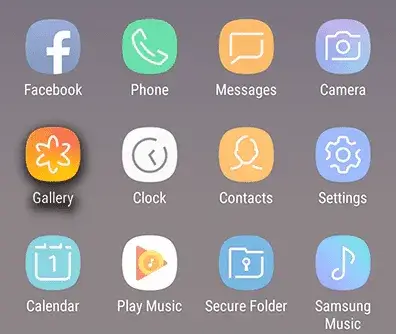
- Ahora, haga clic en el menú de hamburguesas y elija la opción Papelera de reciclaje
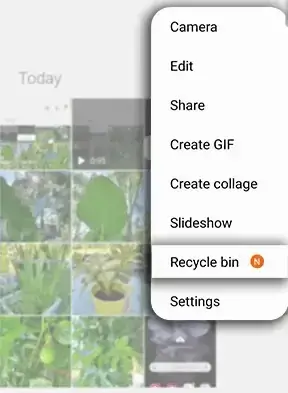
- A continuación, haz clic en las fotos que quieras recuperar.
- Una vez que los elijas, haz clic en la opción Restaurar
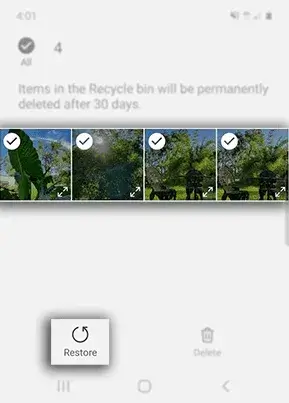
Tenga en cuenta que puede recuperar más de una foto a la vez simplemente manteniéndolas presionadas.
Método 3: recuperar fotos borradas de Samsung Cloud
Los usuarios de teléfonos Samsung tienen la ventaja de Samsung Cloud, donde se pueden guardar varios tipos de datos como respaldo para su uso posterior. Pero esto solo lo ayudará cuando haya habilitado la función de sincronización automática en la Galería.
Siga los pasos para recuperar fotos de la nube de Samsung:
- Primero, abra Samsung Cloud en su computadora
- Ahora, inicie sesión en su cuenta con nombre de usuario y contraseña
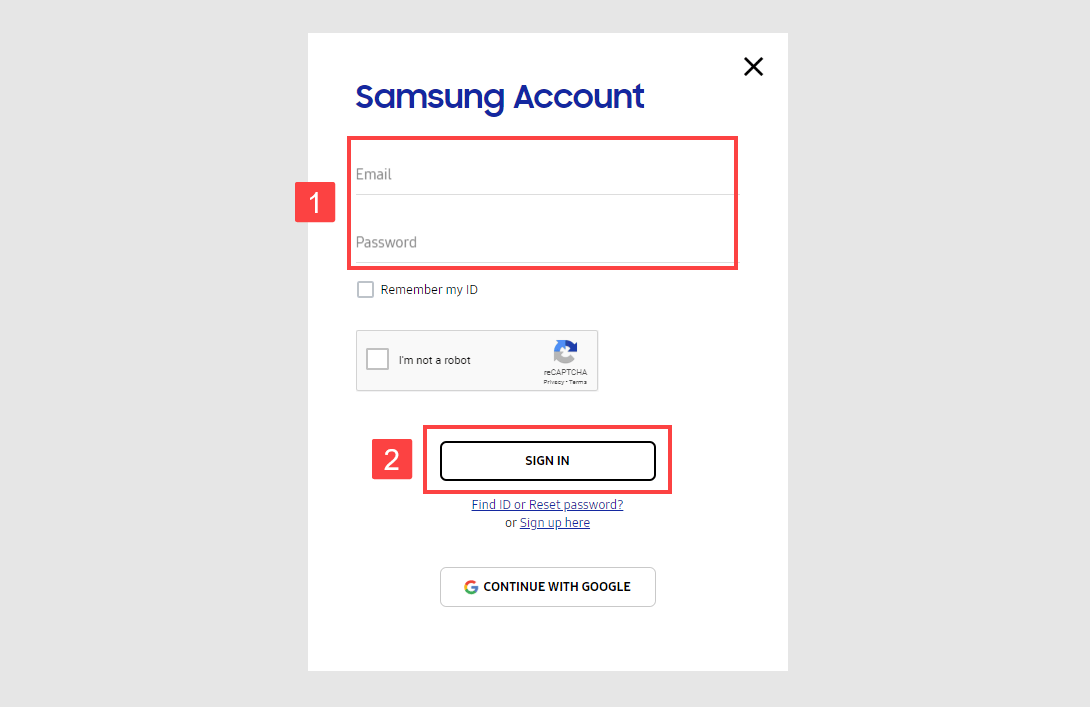
- Después de eso, elige Galería
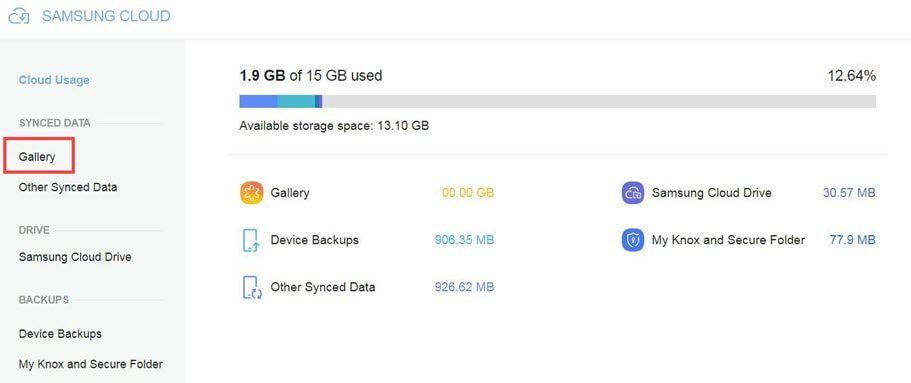
- Desde aquí, seleccione todas las fotos que desee o simplemente haga clic en Seleccionar todo
- Por último, toca la opción Descargar cuando estés listo
Método 4: use Google Photos para restaurar fotos perdidas en Samsung
Está muy familiarizado con Google Photos, que está preinstalado en su teléfono. Si no obtiene las imágenes en la galería, le sugiero que las verifique en la aplicación Google Photos. Desde esta aplicación, puede recuperar fotos eliminadas permanentemente de Google Photos .
Recuerde : las fotos eliminadas permanecen en la carpeta Bin durante 60 días antes de que se eliminen de forma permanente .
Siga los pasos a continuación como guía:
- Primero, abra Google Photos en su computadora e inicie sesión con los detalles de la cuenta
- Ahora, puede ver todas las imágenes que se eliminaron. Si no los encuentra, haga clic en el menú superior izquierdo y seleccione la carpeta Papelera
- Aquí verá todas las fotos/videos eliminados que se eliminan
- Seleccione las fotos requeridas que desea restaurar
- Por último, toque la opción Restaurar y todas las imágenes se descargarán en su teléfono
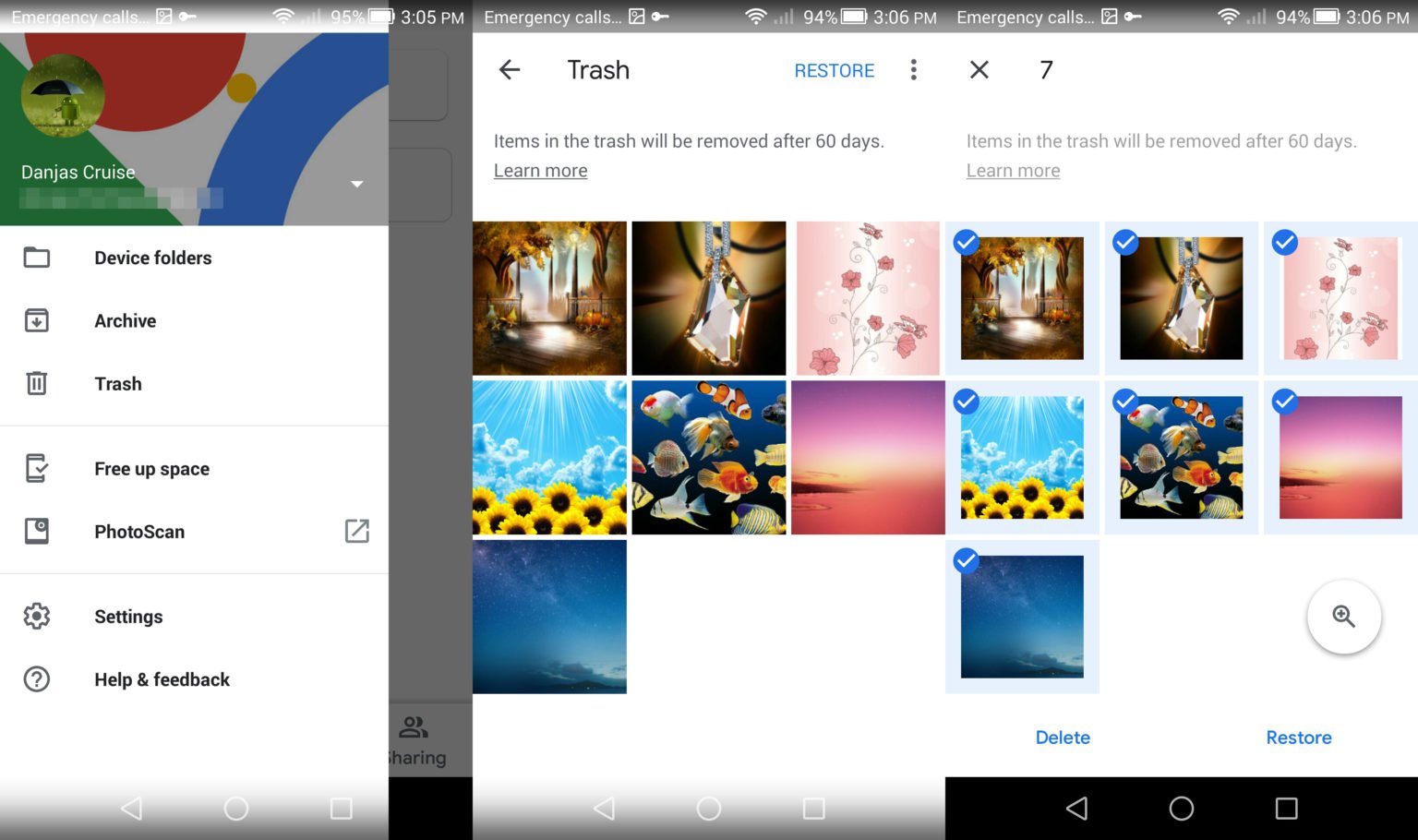
Método 5: Recupere las imágenes que faltan con Microsft OneDrive
Los usuarios de teléfonos y tabletas con Android obtienen varias opciones para almacenar sus datos importantes y OneDrive es una de ellas. No solo los usuarios de teléfonos Android, sino también los usuarios de teléfonos Samsung también confían en él para guardar algunos datos.
Si sus fotos están almacenadas en una computadora y ha habilitado OneDrive en ella, entonces es posible que esas imágenes estén en el disco duro de la computadora. Solo necesita copiar esas imágenes en el almacenamiento de su teléfono.
Prueba los siguientes pasos:
- Primero, abra la aplicación OneDrive en la PC
- Aquí, puedes ver las fotos al final de la página.
- Seleccione las imágenes que desea restaurar y ábralas en otra ventana
- Después de eso, haga clic en tres puntos en la esquina superior derecha
- Por último, haga clic en la opción Guardar
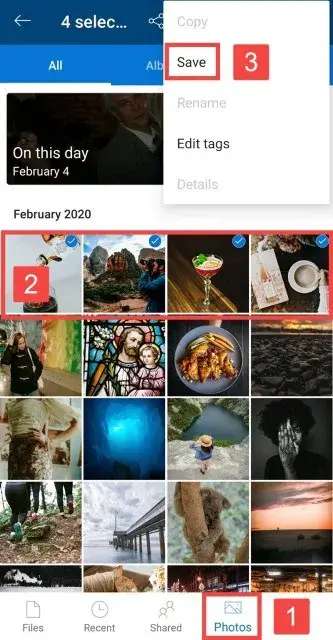
Método 6: recuperar fotos usando Google Drive para Galaxy S22
Google Drive permite a los usuarios almacenar algunos datos útiles de hasta 15 GB para que pueda acceder a ellos más adelante. Los usuarios pueden cargar datos en él de forma manual y automática, pero la función automática está deshabilitada.
Sin embargo, aún puede guardar sus datos como fotos, videos, notas , etc., y también puede recuperarlos cuando sea necesario.
Echa un vistazo a los pasos a continuación:
- Primero, inicie Google Drive en su teléfono o en un navegador web
- Una vez que haya iniciado sesión, puede ver todas las imágenes guardadas que desea restaurar
- Desde aquí, seleccione todas las imágenes que desee y luego toque la opción Descargar
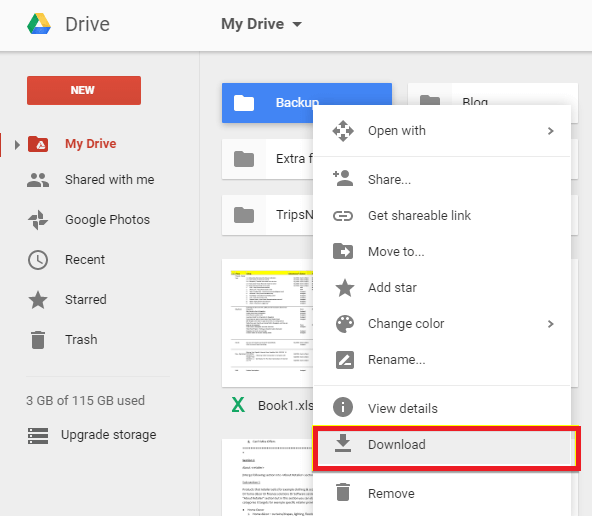
eso es todo
Método 7: use Dropbox para recuperar las imágenes desaparecidas en el teléfono Samsung
Los usuarios de teléfonos Android y Samsung también usan Dropbox para guardar sus datos importantes. Aunque también es cierto que Dropbox proporciona menos espacio de almacenamiento en comparación con otros servicios, muchos usuarios de teléfonos lo utilizan.
Por lo tanto, si ha almacenado sus preciadas imágenes, siga los pasos para restaurar imágenes desde Dropbox:
- Primero, abra la aplicación Dropbox en su PC
- Después de eso, ve a la carpeta Fotos.
- Desde aquí, seleccione las fotos que desea restaurar y tóquelas para abrirlas en un programa de recuperación de imágenes
- Por último, haga clic en tres puntos para acceder a ellos.
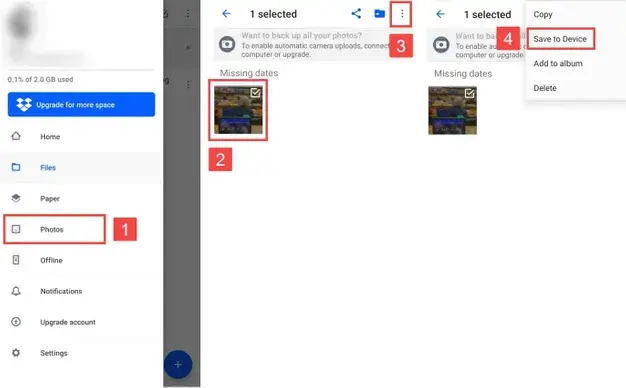
Eso es todo.
FAQ:
¿Puedo recuperar fotos borradas en Samsung?
Sí, las fotos eliminadas se pueden recuperar en el teléfono Samsung. En realidad , no se eliminan de forma permanente, sino que permanecen en la memoria interna del dispositivo de forma oculta. Incluso puede verificar esas imágenes en la aplicación Galería en la carpeta Papelera. De lo contrario, puede usar el software de recuperación para recuperar las fotos eliminadas en el teléfono Samsung.
¿Dónde van las fotos eliminadas en Samsung?
Generalmente, las fotos después de la eliminación se guardan en la memoria interna del teléfono. Puede obtenerlos en la aplicación Galería o incluso puede consultarlos en otro lugar donde puede seleccionar el espacio de almacenamiento.
Conclusión
Sabemos que las fotos son una parte muy esencial, ya que son recuerdos especiales que capturamos. Pero cuando se pierden o eliminan por cualquier motivo, es importante recuperarlos.
En este artículo, he discutido las 7 mejores formas de recuperar fotos borradas de Samsung Galaxy S22/S22+/S22 Ultra sin ningún problema. Para soluciones avanzadas, debe optar por el software de recuperación de datos Android para recuperar fotos de Samsung Galaxy S22/S22+/S22 Ultra.
Además, si tiene alguna sugerencia o consulta, déjela en la sección de comentarios a continuación.
Sophia Louis is a professional blogger and SEO expert. Loves to write blogs & articles related to Android & iOS Phones. She is the founder of es.android-ios-data-recovery.com and always looks forward to solve issues related to Android & iOS devices


